COUNTIF:文字列Aと文字列B、あわせていくつのセルに入力されているのかを知りたい!そんな時にはこう使う!

COUNTIF関数
この表の中にある「Japn」のセルと「France」のセル、あわせていくつあるのか知りたい!

そんな時には、COUNTIFを使うと簡単です。
COUNTIFの基本的な使い方が不安な方は、こちらでご確認くださいね。
この基本がわかっていれば、簡単にできます。
要は「足し算」すればいい、という単純な問題。
COUNTIFの足し算?
あらかじめ、検索対象(数える対象)の「Japn」と「France」と答えを求めるセルは別の場所(C12~E12)に用意しています。
rericca
数式には表の A1(Japan)や A4(France)を使ってもいいのですが、もしセルのデータをあとで変更したりすると、答えが変わってしまいます。
今回のように、別の場所に準備したり、直接数式に文字を入力したほうがいいでしょう。
今回のように、別の場所に準備したり、直接数式に文字を入力したほうがいいでしょう。
STEP1 まず最初に1つめのCOUNTIFを入力
答えを求めるセルE12をクリックして、次のような数式を入れます。
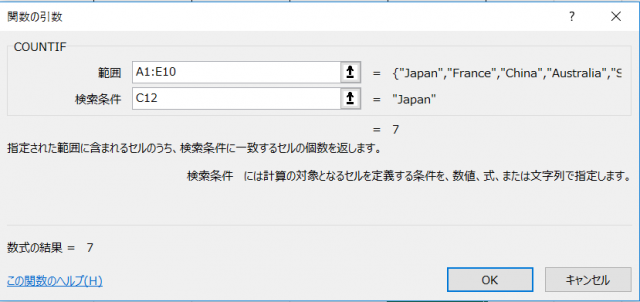
[OK]をクリックして、数式を一つ完成させます。
STEP2 数式をつなげる
次に、もうひとつのCOUNTIFを入れるために数式をつなげます。
数式バーに下のような数式が入っていますか?(ない時は、E12をクリックするとでてきます。)
下図のように、数式の最後をクリックして + をキーボードから入力しましょう。

STEP3 2つめの数式を入力
STEP2で + を入力したら、画面が編集状態に変わりましたね。
この状態で、下図赤丸部分の「COUNTIF」をクリックします。
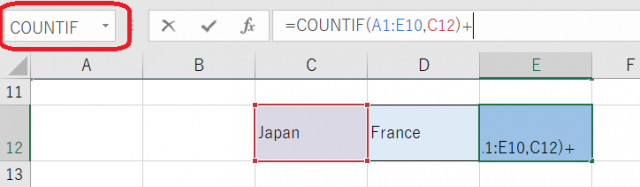
これで、2つめのCOUNTIF関数を入力する準備ができました。
STEP1と同じ要領で数式を入力しましょう。
STEP1の数式と違うのは[検索条件]がD12(France)に変わったことだけなので簡単ですね。
数式を[OK]またはEnterキーで確定すると、下図のようになります。

これで完成!
rericca
別々の場所に答えを求めて足し算をしてもいいのですが、
1つのセルで数式を組み合わせる方法も知っておくと、すっきりとした仕上がりにすることができます。
1つのセルで数式を組み合わせる方法も知っておくと、すっきりとした仕上がりにすることができます。
The following two tabs change content below.


【講師、ITコンシェルジュ、ブロガー】
大学、専門学校の非常勤講師を経て現在はフリー。
オフィス系ソフトだけでなくIT全般の講習を中心に担当している。
ーー熊本県出身・血液型:B型・星座:うお座ーー
最新記事 by 坂本 実千代 (全て見る)
- 【PC初心者】簡単な方法で起動時間をスピードアップできるWindows基本技 - 2021/06/09
- 【パワポの初心者でも簡単マスター】基本~スライドショー実行まで - 2021/05/29
- 新生EdgeはGoogleChrome派にこそオススメ?!エッジとクローム徹底比較&「コレクション機能」の使い方も詳しく解説 - 2020/09/01
- Excel日付関数を極めよう!DATEDIF&TOFAY - 2020/07/03
- デスクトップの背景画像を表示しないようにする方法 - 2017/09/02
コメント
トラックバックは利用できません。
コメント (0)
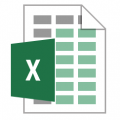

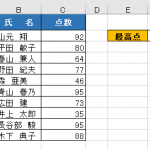

この記事へのコメントはありません。